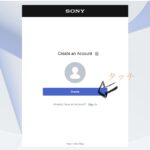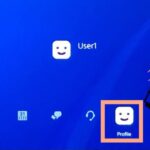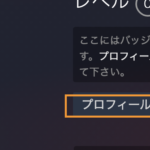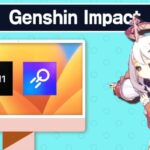Epic Gamesアカウントの作成方法と無料配布ゲームのダウンロード・インストール方法
この記事ではEpic Gamesアカウントの作成して毎週無料で配られるゲームの貰い方を画像付きで解説していきます。
アカウントを作って無料でゲームをもらいましょう。
過去には、デスストランディング(Death Stranding)・トゥームレイダー(Tomb Raider)やグランド・セフト・オートV(GTAV)なども配布されています。
新規アカウントの作成
上記のリンク[Epic Games Store]に飛び、右上のサインインを押します。
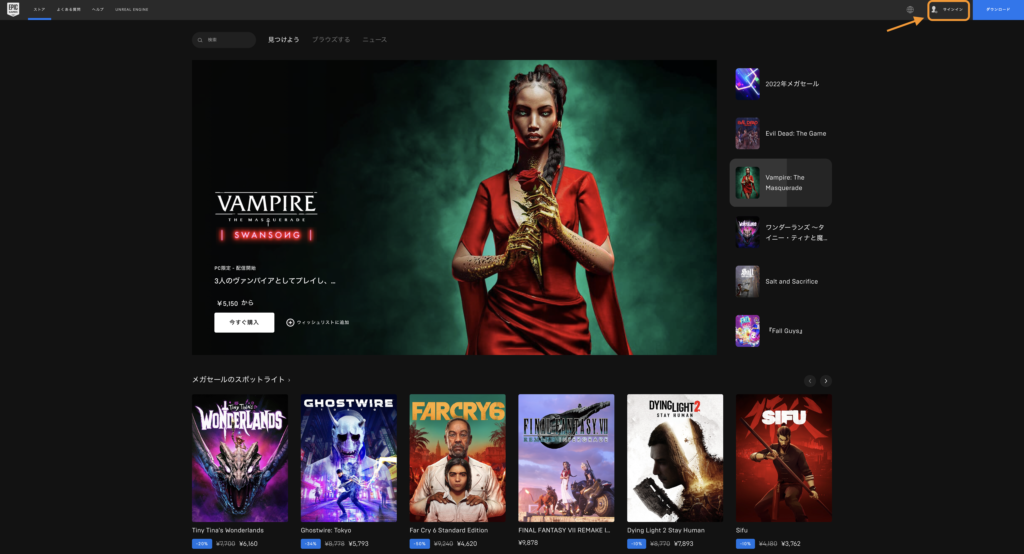
サインイン(Eメールで登録)
一番下のサインアップを押し、次の画面で一番上の[Eメールでサインアップする]を押します。
※Google・Steamアカウントでもサインインすることはできますが、今回はEメールでサインアップします。
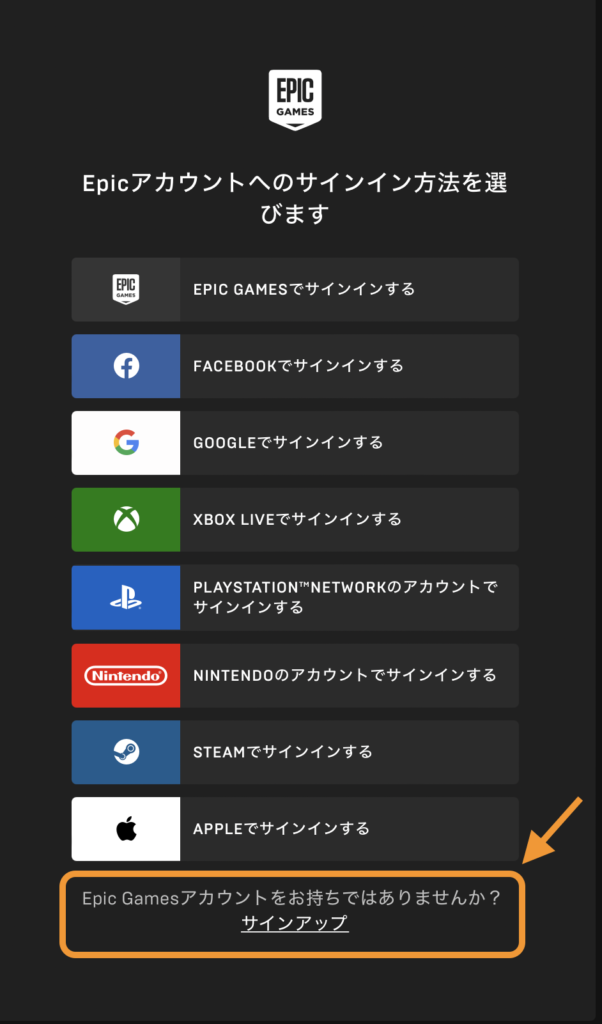
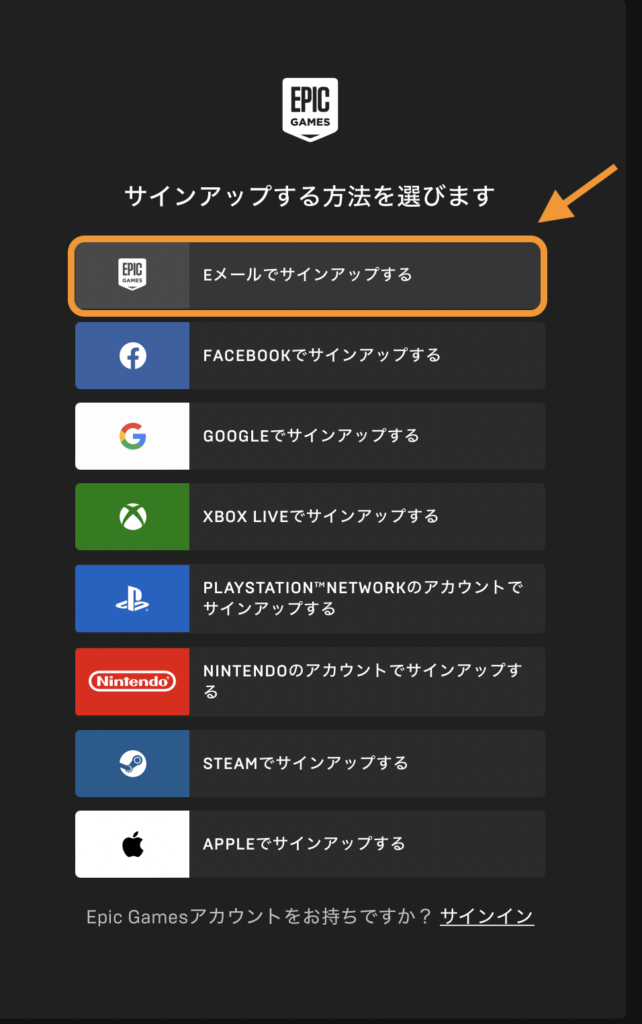
アカウント情報の登録
登録する際に必要な情報を入力します。
- 国(住んでいる国)
- 名前
名→姓の順番です。 - ディスプレイネーム
このディスプレイネームはアカウント名のことです。 - メースアドレス
アカウント認証の際に使用します。 - パスワード
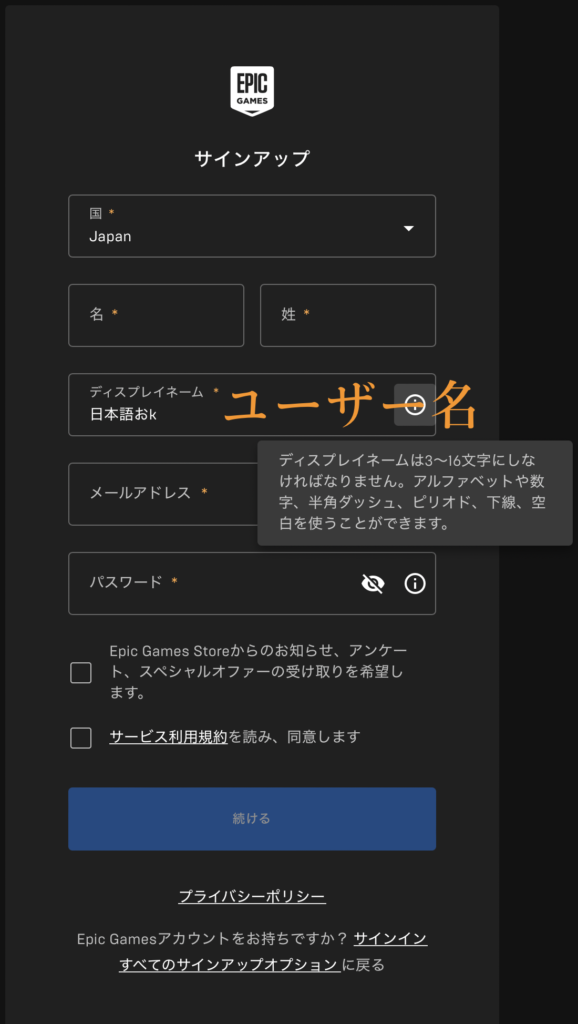
ディスプレイネーム(アカウント名)の変更
ディスプレイネーム(アカウント名)は2週間に1回変更できます。
ディスプレイネームを変更するには
セキュリティコードの入力
上記で登録したEメールアドレスにセキュリティコードが届くので、届いたコードを入力します。
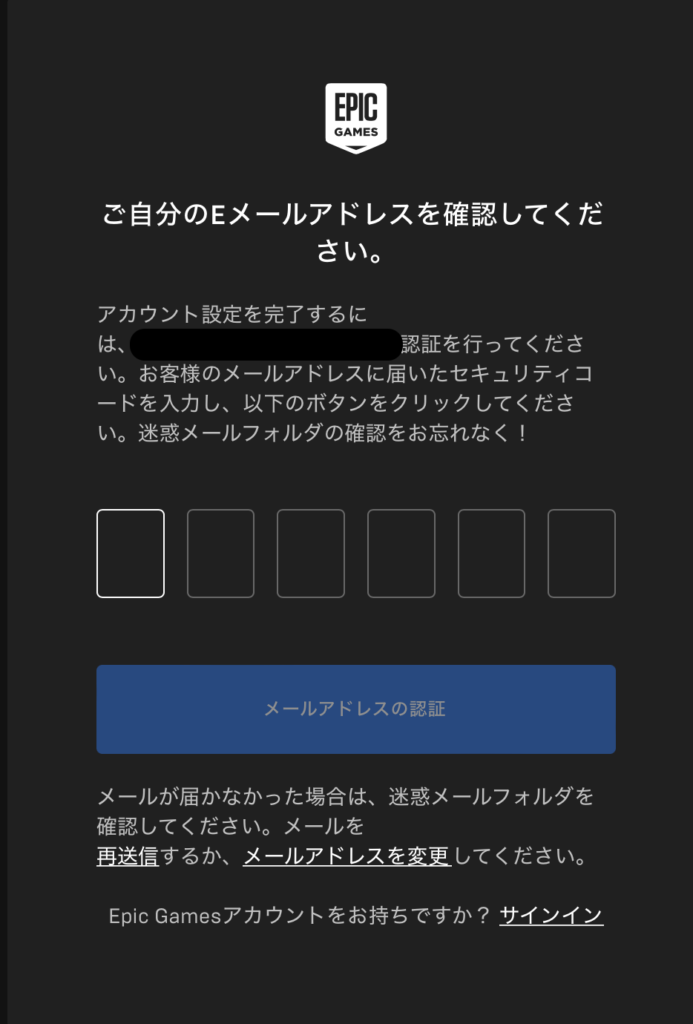
これでEpic Gamesアカウントの作成は終わりです。
Epic Games Launcherのダウンロード
右上のダウンロードからEpic Games Launcherをダウンロードします。
Epic Gamesで無料配布しているゲームのダウンロード・インストール
無料配布をしているゲームをEpic Games StoreかEpic Games Launcherで選びます
今回は[Borderlands3]をダウンロード・インストールします。
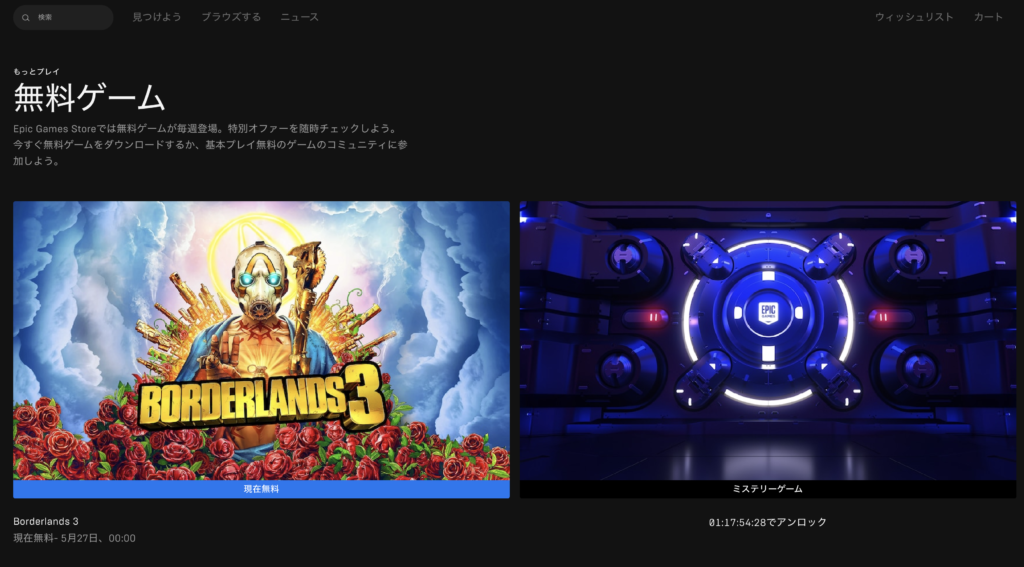
ゲームを入手(Borderlands3)
無料配布されているゲームのページに行き、入手を押すと、購入画面に移動します。
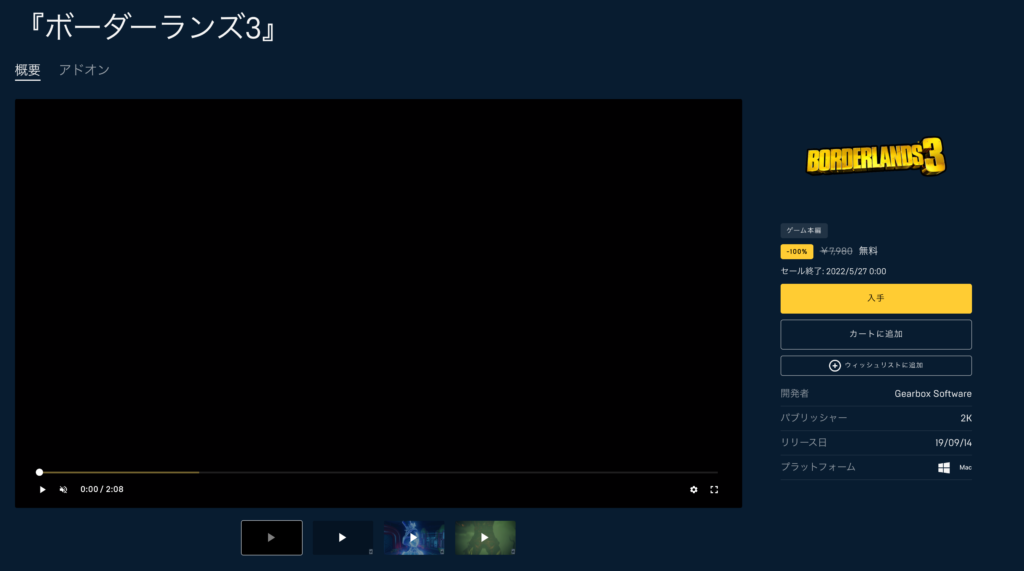
購入画面で注文
右下の注文するを押すと、ゲームを買うことができます。

ゲームのインストール
Epic Games Launcherを起動し、ライブラリにあるゲームタイトル下のインストールを押し、インストールする場所を決めます。
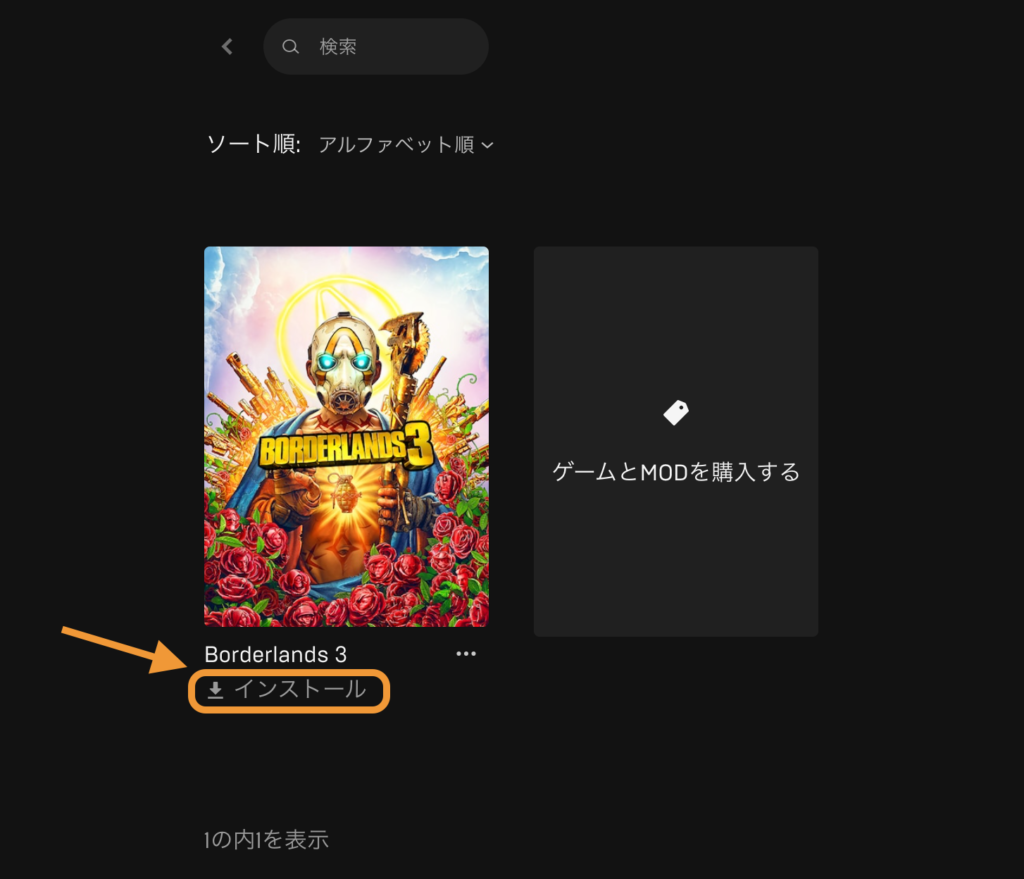
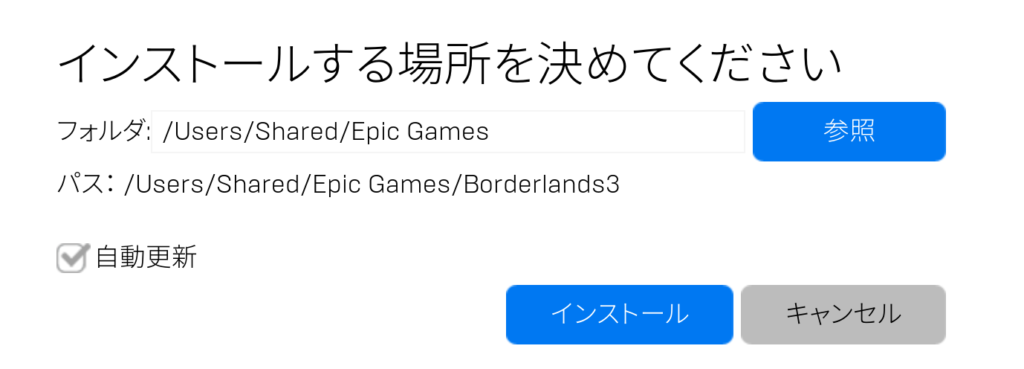
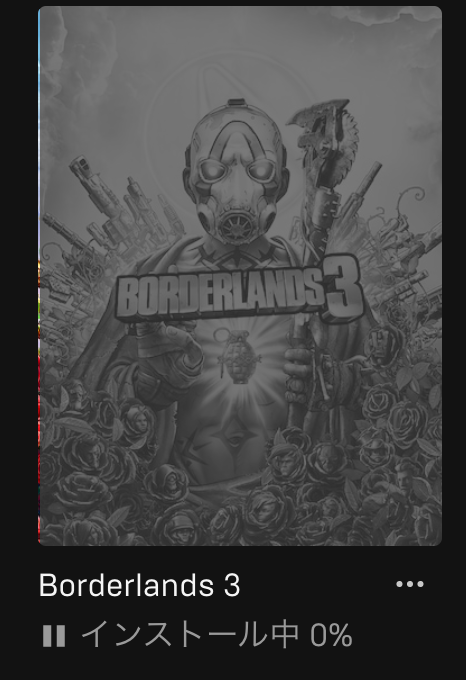
インストール完了
インストールが終わり、起動を押すとゲームを開始することができます。

M1 iMac 2021でBorderlands3をプレイしてみた。
マウス・キーボードの操作は慣れていないので、PS5のコントローラーをmacに有線接続をしてプレイしています。
動画の画面 右上にFPSとCPUの使用率が表示されています。
解像度は1,920×1,080のグラフィック品質 中でプレイしています。
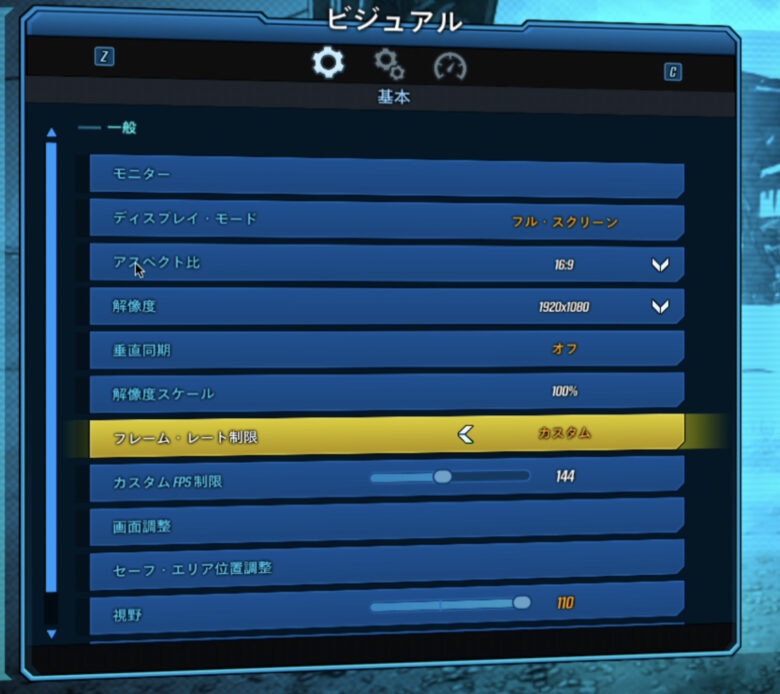
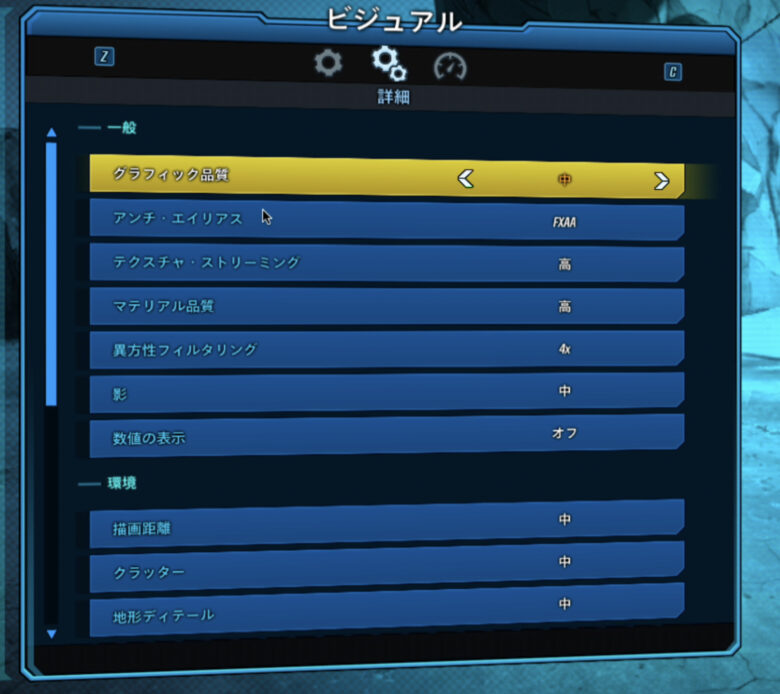
[M1 iMac 2021]Borderlands3プレイ動画
PCゲームの無料配布を紹介しているサイト
Thursday,May 26 2022(0:40am)
Jueves, 26 de mayo de 2022(0:40)